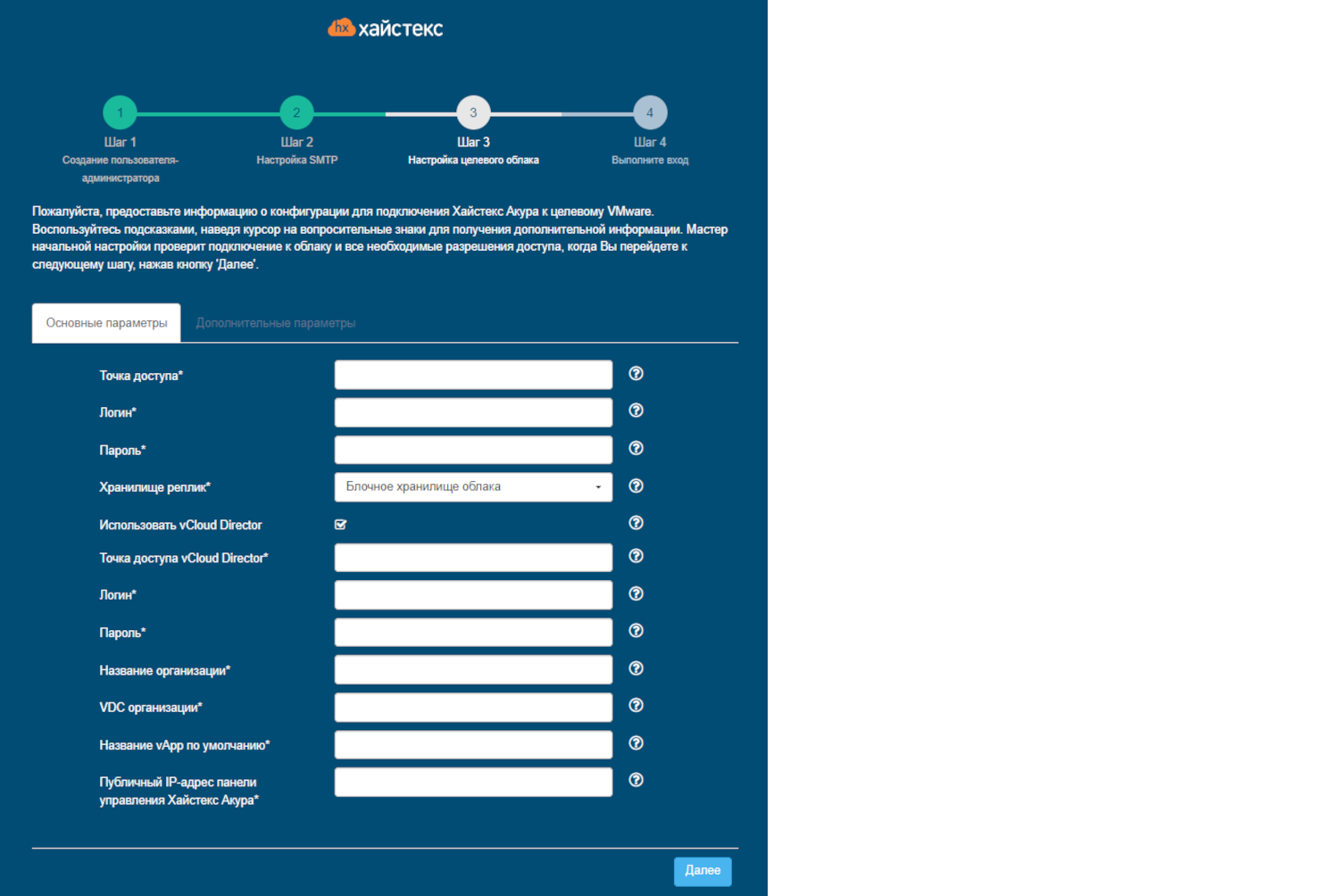VMware#
Требования к установке#
-
OVA с Хайстекс Акура (предоставляется по запросу)
-
Ресурсы для запуска контроллера Хайстекс Акура, созданного на основе прилагаемого OVA Хайстекс Акура:
- 8 VCPUs,
- 16 ГБ оперативной памяти,
- 200 ГБ SSD диска.
-
Для облачного агента Хайстекс Акура требуется не менее 2 процессоров VCPU и 4 ГБ оперативной памяти
-
Пользователь с правами администратора для работы с API VMware
- SMTP-сервер с шифрованием TLS/SSL
-
Группы безопасности, разрешающие следующий трафик:
-
Хайстекс Акура хост:
- Порт -- tcp/443,
- Порт -- tcp/4443,
- Порт -- udp/12201.
-
Облачный агент Хайстекс (запускается вручную в целевом кластере ESXi или vCenter):
- Порт -- tcp/80,
- Порт -- tcp/15000,
- Порт (исходящий) -- tcp/443 (от облачного агента к ESXi/vCenter),
- Порт (исходящий) -- tcp/udp 902 (от облачного агента к хосту ESXi).
-
-
Исходная сеть должна иметь включённый DHCP, чтобы обеспечить связь между компонентами Акуры. Если это невозможно, пожалуйста, назначьте статические IP-адреса для ВМ.
Установите разрешения для доступа к vCenter (корневой уровень):
- Datastore.AllocateSpace
- Network.Assign
- Resource.AssignVMToPool
- VirtualMachine.Config.AddRemoveDevice
- VirtualMachine.Config.AdvancedConfig
- VirtualMachine.Config.AddNewDisk
- VirtualMachine.Config.CPUCount
- VirtualMachine.Config.Memory
- VirtualMachine.Config.RawDevice
- VirtualMachine.Config.Settings
- VirtualMachine.Interact.PowerOff
- VirtualMachine.Interact.PowerOn
- VirtualMachine.Inventory.Create
- VirtualMachine.Provisioning.DiskRandomAccess
- VirtualMachine.Provisioning.DiskRandomRead
- VirtualMachine.State.CreateSnapshot
- VirtualMachine.State.RemoveSnapshot
- VirtualMachine.State.RevertToSnapshot
- VirtualMachine.Inventory.Delete
- VirtualMachine.Config.Rename
- VirtualMachine.Config.UpgradeVirtualHardware
- StorageProfile.View
Установите разрешения для доступа к vCloud Director:
- vApp: Create / Reconfigure
- vApp: Edit Properties
- vApp: Edit VM CPU
- vApp: Edit VM Memory
- vApp: Edit VM Network
- vApp: Edit VM Properties
- vApp: Power Operations
- Disk: Create
- Organization vDC: View
- Organization vDC Network: View Properties
- Organization Network: View
Этапы установки#
Подготовка на стороне облака#
Создайте машину Хайстекс Акура из OVA и запустите её.
Конфигурирование Акуры#
Откройте веб-браузер и перейдите по адресу https://<IP-адрес машины>. Вы будете перенаправлены к мастеру настройки Хайстекс. После выполнения всех действий установка будет завершена. После завершения вы сможете начать использовать Хайстекс Акура.
Шаг 1. Создание пользователя-администратора.
Введите название организации и новые учётные данные пользователя администратора Хайстекс. Используйте эту учетную запись для входа в панель управления Хайстекс Акура и управления системой.
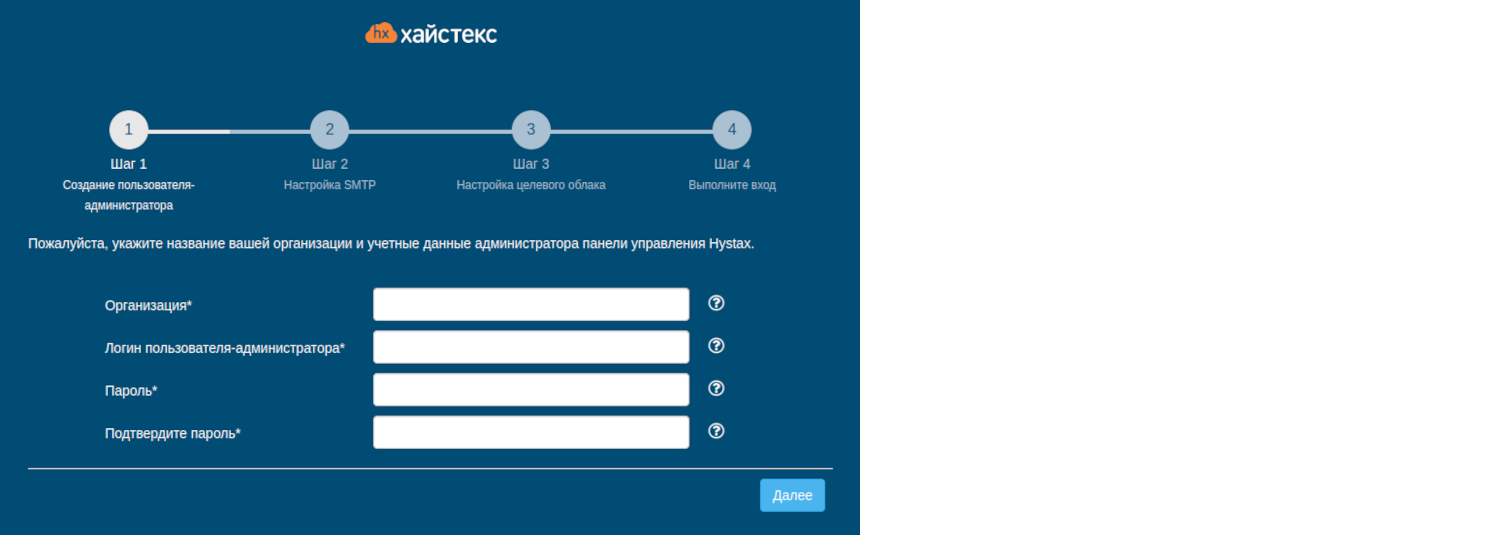
После нажатия кнопки "Далее" мастер установки подтвердит правильность введённых данных и уведомит вас в случае ошибки.
Шаг 2. Настройка SMTP.
Warning
Для продолжения развёртывания требуется SMTP-сервер с шифрованием TLS/SSL.
Укажите полученный вами от Хайстекс лицензионный ключ, а также настройки доступа к вашему почтовому серверу, который будет использоваться для отправки уведомлений от Акуры и для создания периодических отчётов.
Если вы предпочитаете общедоступный SMTP-сервер, связанный с вашим адресом электронной почты (Gmail, Yahoo и т. д.), пожалуйста, найдите его настройки в Интернете. В случае частного SMTP-сервера обратитесь к своему администратору сети для получения более подробной информации.
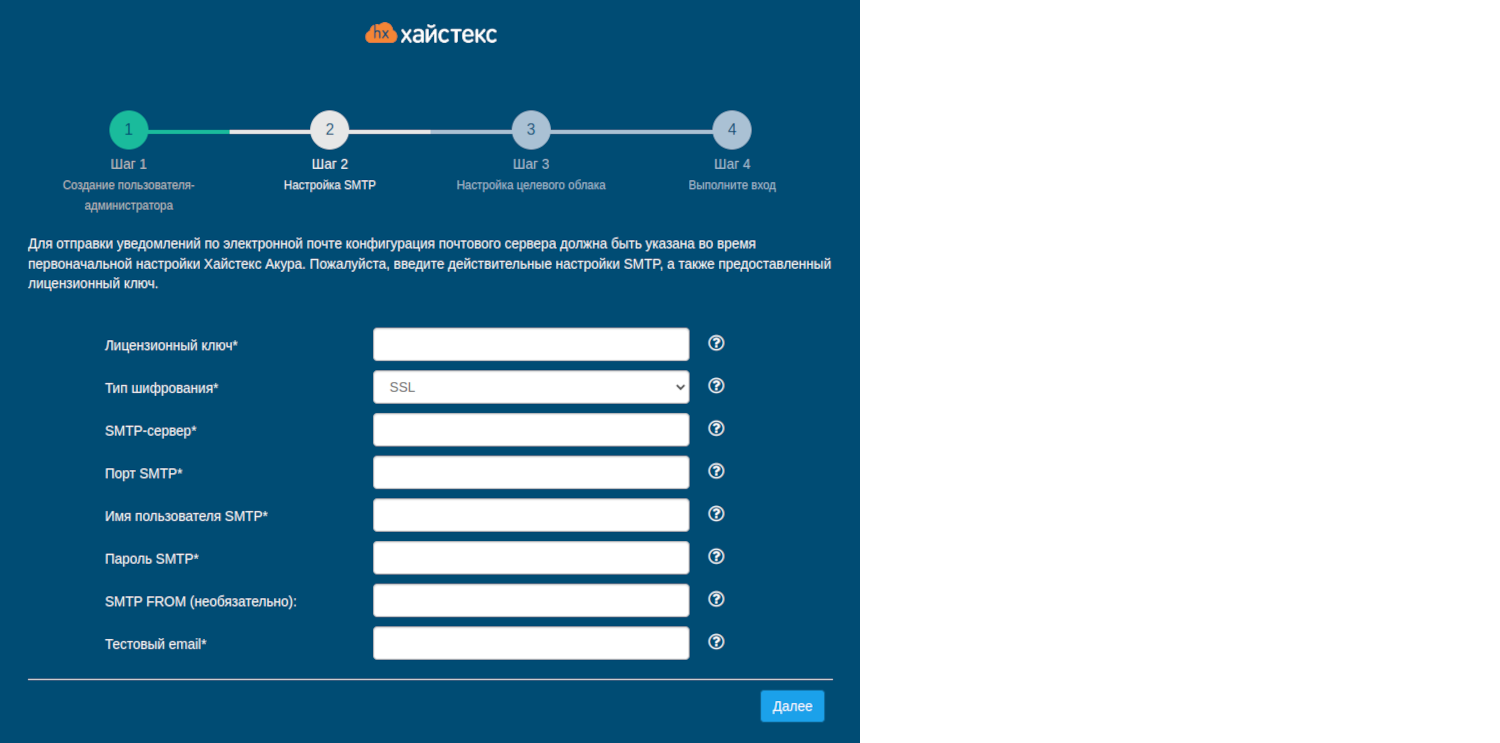
После нажатия кнопки "Далее" мастер установки подтвердит правильность введённых данных и уведомит вас в случае ошибки. Для проверки функциональности образец уведомления будет отправлен на указанный "Тестовый email".
Шаг 3. Настройка целевого облака.
Заполните все поля, предоставив сведения о конфигурации облака. Нажмите на значок «?» для получения подсказок о полях.
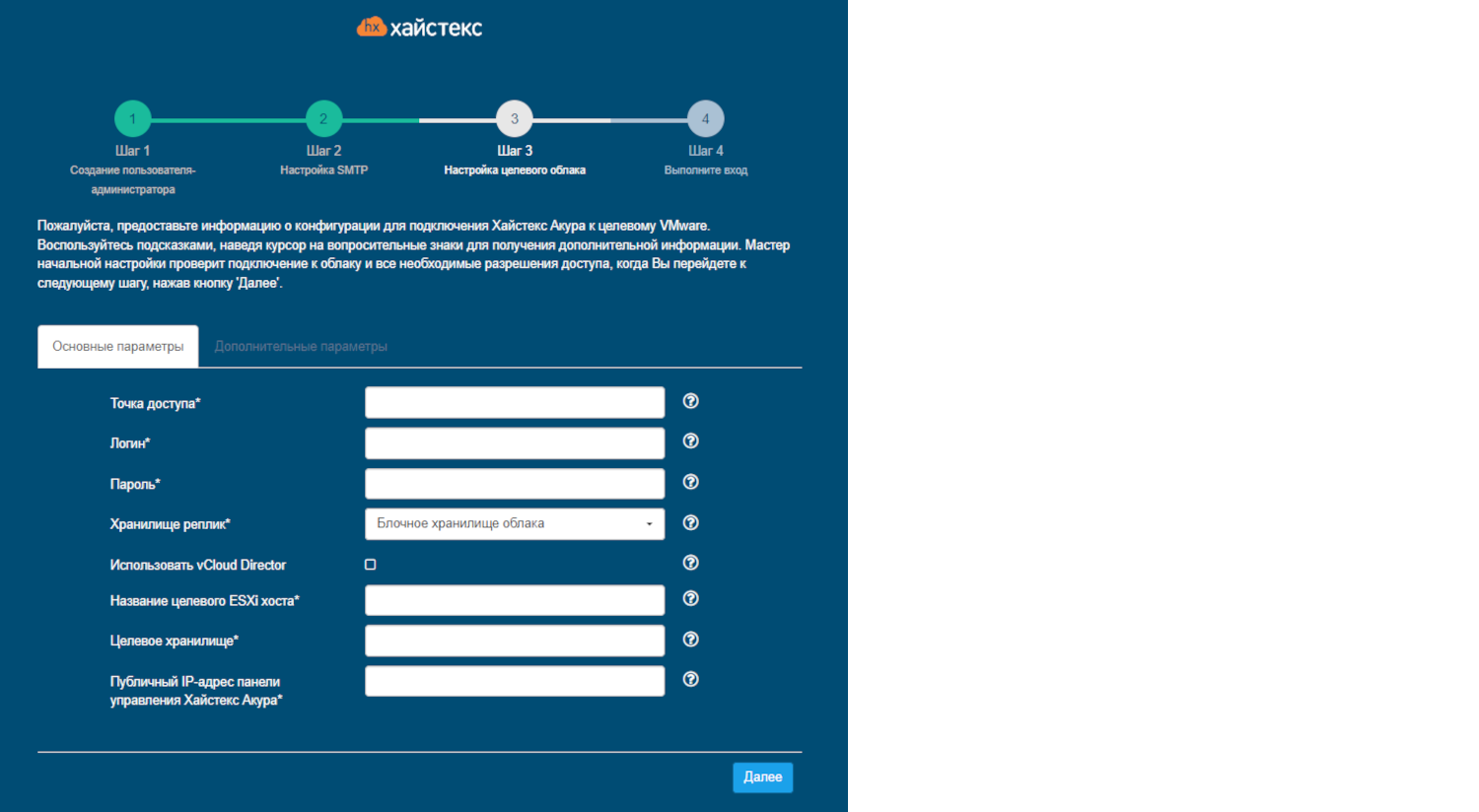
После нажатия кнопки "Далее" мастер установки подтвердит правильность введённых данных и уведомит вас в случае ошибки.
Шаг 4. Выполните вход.
После завершения проверки нажмите на кнопку "Выполните вход" и войдите в панель управления Акуры. Примите предупреждения сертификата, если это необходимо.
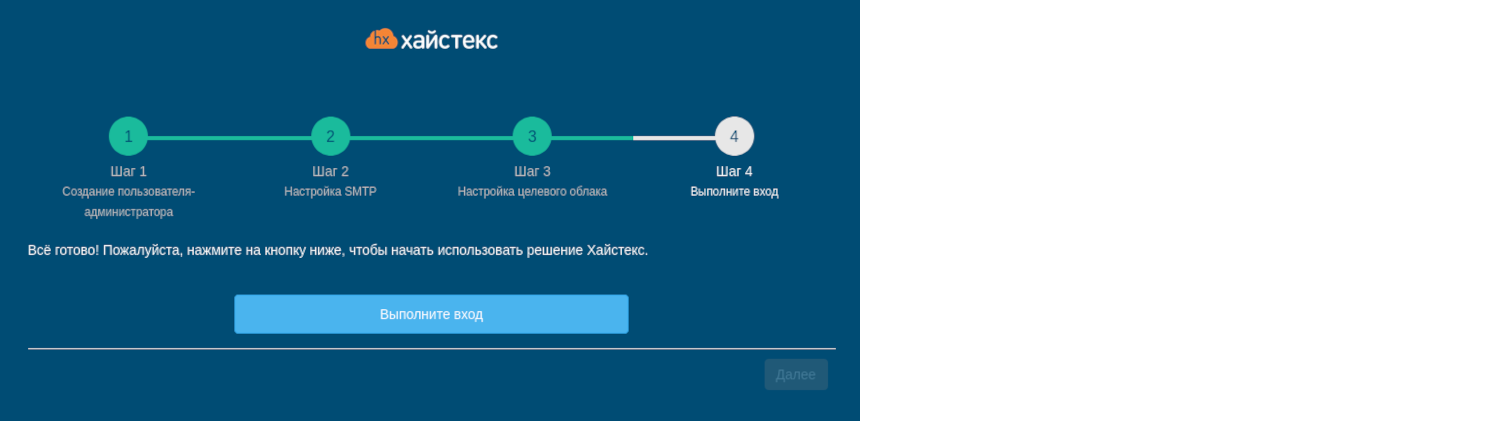
Поздравляем! Теперь вы можете использовать Хайстекс Акура! Просто введите на странице входа логин и пароль пользователя-администратора, указанные на первом шаге инициализации.
Установка с помощью vCloud Director#
В случае использования vCD в программе установки VMware, установите соответствующий флажок на шаге 3 и заполните дополнительные обязательные поля, необходимые для доступа к целевой среде.
Warning
Для работы с vCloud Акуре требуются учётные данные администратора организации.